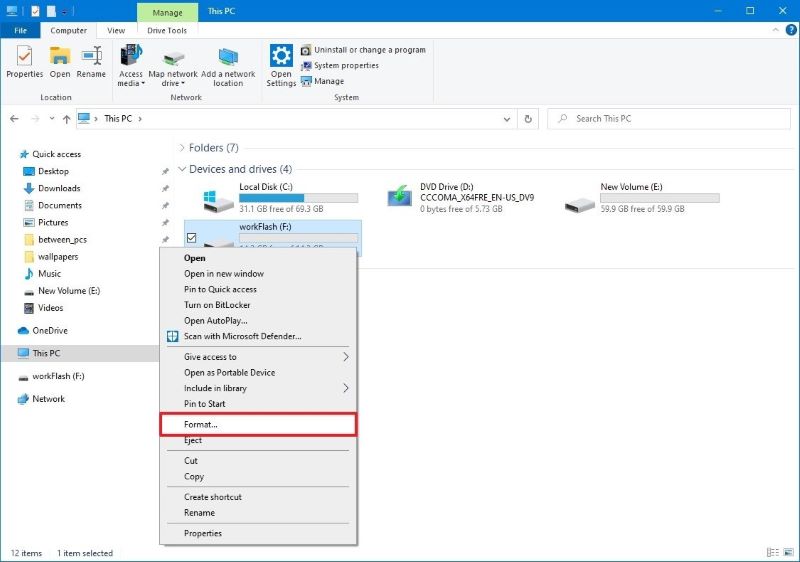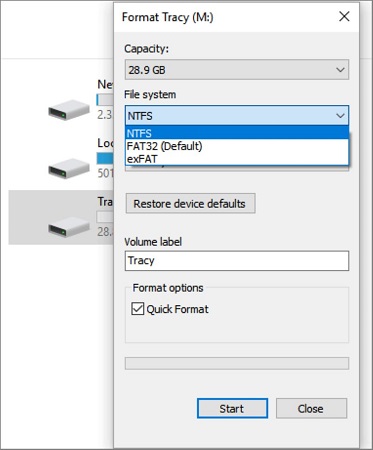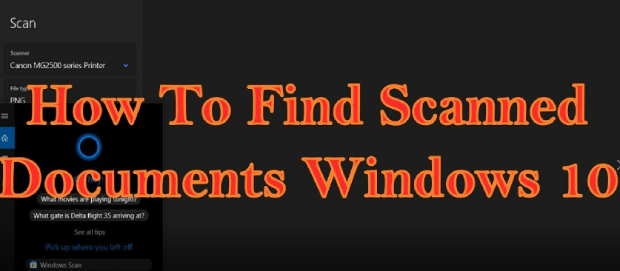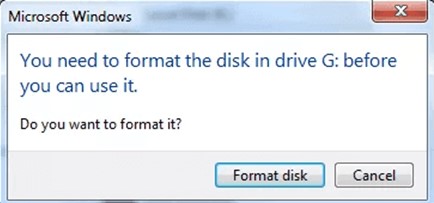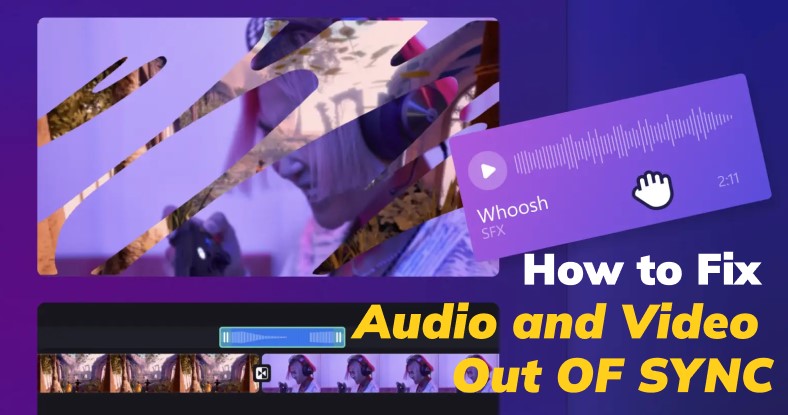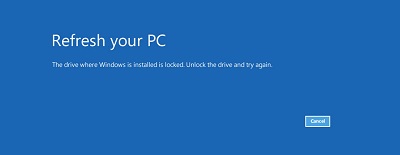Bir Flash Sürücüyü Veri Kaybetmeden Biçimlendirmenin Yolları
Flash sürücü, yani USB sürücü, kullanıcıların bir cihazdan diğerine veri depolamasına ve aktarmasına imkan sağladığı için dijital dünyanın önemli bir parçası haline geldi. Flash sürücüler çok çeşitli şekil ve boyutlarda olabilir. Fakat bu bazen bu sürücülerin yanıt vermeyi durdurabileceği gerçeğini değiştirmez. Bu yüzden biçimlendirmeniz gerekebilir.
Fakat bunlardan önce bir USB'yi biçimlendirmenin ne demek olduğunu bilmelisiniz? Sürücü boş bir hale gelecektir, bu da tüm verilerin tamamen kaybolacağı anlamına gelir. Bir flash sürücüyü bir süre kullandıktan sonra yeniden kullanmak için biçimlendirmeniz gerekebilir. Ama endişelenmeyin; biçimlendirme işlemi depolama aygıtınıza hiçbir şekilde zarar vermez. Aşağıda bir USB sürücüsünü biçimlendirmenizi gerektiren yaygın durumları gösteren bir liste bulunmaktadır:
- USB sürücüsü bozuk parçalar içerdiğinde, "diskin biçimlendirilmesi gerekiyor" uyarısı verdiğinde
- USB sürücüsü sıfır bayt gösterdiğinde veya "klasör boş" uyarısı verdiğinde
- Sistem USB sürücüsünü tanımadığında
- USB sürücüsü arızalandığında
- Herhangi bir virüs bulaşması sonucu USB sürücüsünün dosyaları bozulduğunda
- USB sürücüsü boş olduğunda veya desteklenmeyen bir dosya sistemi içerdiğinde
- Sisteminizde “Lütfen Diski Çıkarılabilir Diske Yerleştirin” mesajı görüntülendiğinde
- Sisteminizde “Lütfen Diski Çıkarılabilir Diske Yerleştirin” mesajı görüntülendiğinde
Bölüm 1. Flash Sürücümü Biçimlendirirsem Dosyalarımı Kaybeder miyim?
Yani bir USB'yi biçimlendirmek onun silinmesine sebep olur mu? Biçimlendirmenin bir flash sürücüyü ilk kullanıma hazırlayan ve yeni dosya sistemleri oluşturan bir işlem olduğunu anlamalısınız. İdeal olarak biçimlendirmenin aşağıda belirtilen üç aşaması vardır:
1. Aşama: Düşük seviyeli biçimlendirme
Cihazı fabrika ayarlarına döndürmek için gerekli hazırlık işlemleri gerçekleştirilir.
2. Aşama: Bölümlere ayırma
Bu aşamada, disk farklı bölümlere ayrılarak ve veri yapıları yazılarak depolama aygıtı işletim sistemine görünür hale getirilir.
3. Aşama: Üst düzey biçimlendirme
Bu aşamada, depolama aygıtı için yeni bir dosya sistemi oluşturulur. Cihazı yeniden kullanılabilir ve yeniden tanınabilir hale getirir.
Bu nedenle düşük seviyeli formatlama, bölümlere ayırma veya yüksek seviyeli formatlama olması fark etmeksizin verilerin silinmek zorunda olduğu kesindir. Bu yüzden devam etmeden ve flash sürücünüzü biçimlendirmeden önce, bir USB'yi veri kaybetmeden biçimlendirmenizi sağlayan bir yöntem aramanız gerekir.
Bölüm 2. USB Sürücüyü Veri Kaybetmeden Biçimlendirmek Mümkün mü?
Depolama aygıtınızla ilgili USB sürücüsünün tanınmaması veya okunamaması gibi bir sorunla karşılaşıyorsanız en iyisi biçimlendirmek olacaktır. Fakat bir sabit sürücüyü veri kaybetmeden biçimlendirebilir misiniz diye endişeleniyor olabilirsiniz. Cevap EVET!
Eğer USB flash sürücüyü biçimlendirmeden önce dosyaları yedeklediyseniz, dosyaları kaybetmeden USB'yi doğrudan biçimlendirebilirsiniz. Bununla birlikte önceden verileri yedeklemediyseniz, yine de bir flash sürücüyü veri kaybetmeden biçimlendirme şansınız var. Tek ihtiyacınız olan, biçimlendirmeden önce verileri USB'den çıkarmanızı sağlayacak bir profesyonel USB veri kurtarma yazılımıdır.
Bu konuda Tenorshare 4DDiG Veri Kurtarma Yazılımına güvenebilirsiniz. Bu son derece profesyonel yazılımı sadece biçimlendirmeden önce USB dosyalarını geri yüklemek için değil, aynı zamanda kayıp bölümleri kurtarma, silinmiş dosyaları kurtarma, çökmüş bilgisayarı kurtarma, ham dosya kurtarma ve harici dosya kurtarma için de kullanabilirsiniz.
Tenorshare 4DDiG: Veri Kaybetmeden USB Nasıl Formatlanır
Uzmanların ilk tercihi olmasına rağmen, kurtarma işlemini gerçekleştirmek için hasarlı cihazınız hakkında teknik bilgi sahibi olmanız gerekmez. Tenorshare 4DDIG veri kurtarma yazılımı, kurtarma işlemini hızlı ve zahmetsiz hale getiren pratik ve kullanıcı dostu bir arayüze sahiptir. Aşağıda bu yazılımın öne çıkan bazı özellikleri verilmiştir:
- Belgeler, videolar, fotoğraflar ve ses dahil olmak üzere 1000'den fazla dosya türünü kurtarabilirsiniz.
- Kayıp bölüm, yanlışlıkla silme, virüs bulaşması gibi veri kaybına sebep olan durumlarla karşılaşmadan %100 kurtarma oranı bekleyebilirsiniz.
- Dahili ve harici sürücülerden, USB flash diskten, dizüstü bilgisayar ve PC'den, SD karttan ve diğer depolama aygıtlarından verileri kurtarabilirsiniz.
- Kayıp dosyaları kurtarmadan önce önizleyebilirsiniz.
Güvenli İndirme
Güvenli İndirme
Biçimlendirmeden Önce veya Sonra USB Sürücüden Veri Kurtarmak için Tenorshare 4DDiG Kullanma Kılavuzu
Tenorshare 4DDIG'yi kullanmaya başlamak için yazılımın en son sürümünü PC'nize veya Mac'inize indirmeniz yeterli. Sisteminize başarıyla yükledikten sonra aşağıdaki talimatları uygulayabilirsiniz:
- Bilgisayarınızda Tenorshare 4DDig'i başlatın ve USB flash sürücünüzü ona bağlayın. Yazılımı çalıştırın ve diskinizi seçin. Ardından Başlat seçeneğine tıklayın.
- Tenorshare verileri bulmak için seçilen sürücüyü taramaya başlayacaktır. Tamamlanma durumunu gösteren bir ilerleme çubuğu ekranınızda görüntülenecektir. İstediğiniz zaman duraklatabilir veya durdurabilirsiniz.
- Son olarak dosyaları seçip önizleyebilirsiniz. Bittiğinde onları almak için Kurtar düğmesine tıklayın. Dosyaları kaydetmek istediğiniz konumu seçin ve Tamam düğmesine dokunun.

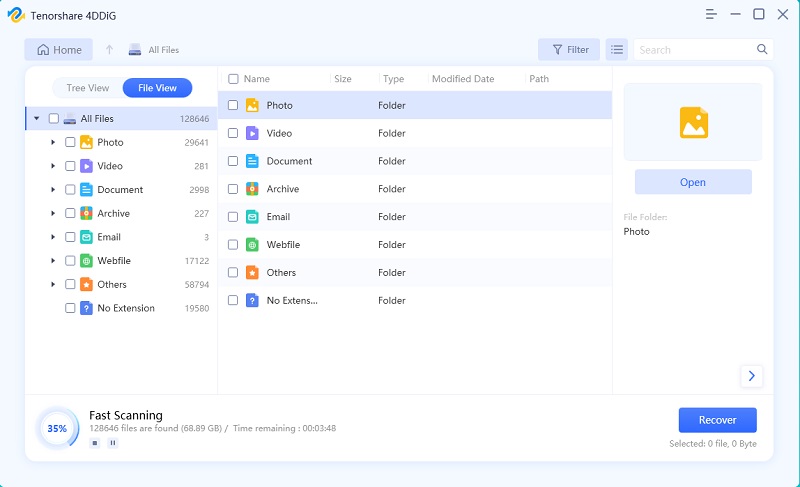
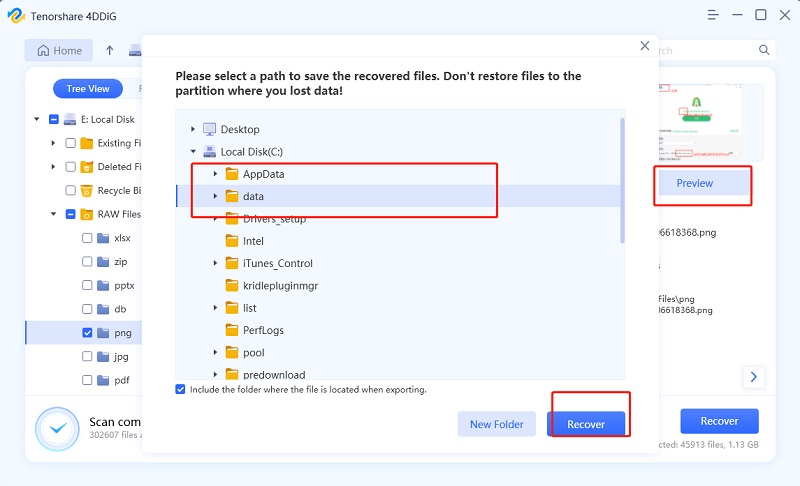
Böylece her şeyi silmeden bir USB'yi biçimlendirebileceksiniz.
Güvenli İndirme
Güvenli İndirme
USB Formatı hakkında SSS
Aşağıda USB sürücü biçimlendirme ile ilgili bazı önemli soruları yanıtladık. Tüm soru işaretlerinizi (varsa) gidermek için bunları bir kez gözden geçirebilirsiniz:
1. USB Flash Sürücü Nasıl Formatlanır
Bir USB flash sürücüyü biçimlendirmek uzun bir iş değildir. Aşağıdaki yöntemi kullanarak flash sürücünüzü boşaltmak oldukça kolay:
- Sürücüyü PC'ye bağlayın ve PC'nizin Arama Çubuğuna Bu PC yazarak açın.
-
Seçenekleri görmek için USB flash sürücüye sağ tıklayın. Karşınıza çıkan listeden Biçim seçeneğine tıklayın.

-
Ekranınızda bir açılır pencere çıkacaktır. Burada her bölümün altında ihtiyaçlarınıza uyan seçenekleri seçin ve Başlat seçeneğine basın.

- USB flash sürücüde depolanan tüm dosyaların silineceğini bildiren bir uyarı mesajı çıkacak. Biçimlendirme işlemini başlatmak için Tamam düğmesine tıklayın.
Bir süre sonra USB flash sürücünüz biçimlendirilecek ve tekrar kullanıma hazır olacaktır.
2. Formatlanmış USB Sürücüden Veriler Nasıl Kurtarılır?
Yedeklemeyi geri yükleyerek, biçimlendirilmiş bir USB sürücüsündeki verileri kurtarabilirsiniz. Fakat USB sürücünüzde depolanan dosyaların yedeğini almadıysanız, veri kurtarma yazılımına ihtiyacınız var demektir. Tenorshare 4DDig veri kurtarma yazılımı, hizmetinize sunulan en iyi kurtarma yazılımıdır. Tenorshare 4DDig kullanarak biçimlendirilmiş bir USB sürücüden veri kurtarma adımlarından yukarıda bahsedilmiştir. Onlara başvurabilirsiniz.
Sonuç
Burada USB'yi veri kaybetmeden nasıl biçimlendireceğinizin bir özetini sunduk. USB sürücüsünü biçimlendirmeden önce yedekleyebilir veya USB flash sürücüdeki verileri biçimlendirmeden önce kurtarmak için profesyonel 4DDiG kurtarma aracını kullanabilirsiniz.
Şunlar da hoşunuza gidebilir
- Ana Sayfa >>
- Windows Düzeltme >>
- Bir Flash Sürücüyü Veri Kaybetmeden Biçimlendirmenin Yolları